تنزيل ملف Windows 11 ISO الرسمي من ميكروسوفت Microsoft، رغم تسريب ويندوز 11 منذ مدة وقد وضعنا رابط مباشر لها هنا في موقعنا إلا أن البعض ينتظر نزول الويندوز من شركة ميكروسوفت رسميا، وفي مقالنا هذا سنشرح طريقة تنزيل ملف Windows 11 ISO الرسمي من ميكروسوفت Microsoft برابط مباشر فهيا بنا
شرح تنزيل ملف Windows 11 ISO الرسمي من ميكروسوفت Microsoft خطوة بخطوة
يمكنكم تثبيت ويندوز 11 من الهارد ديسك عن طريق هذا البرنامج بخطوة واحدة
تنصيب الويندوز من الهارد مباشرة بدون فلاشة أو اسطوانة ببرنامج Setup Windows from HD
1. اذهب إلى رابط تنزيل ملف Windows 11 ISO الرسمي من ميكروسوفت Microsoft من خلال هذا الرابط
2. حدد Windows 11 Insider Preview (Dev Channel) أو Windows 11 Insider Preview (Beta Channel) ISO لرقم البنية (على سبيل المثال: "22000.132") الذي تريده ، وانقر / اضغط على تأكيد . مثل الصورة التالية
بعد اختيار اصدارة الويندوز ستظهر لكم اللغة المطلوب التحميل من خلالها، انا اخترت هنا اللغة العربية لويندوز 11
قم بالتأكيد على زر Confirm ليظهر لكم رابط تحميل ويندوز 11طريقة تثبيت ويندوز 11 على كل الأجهزة القديمة والضعيفة
او تثبيت ويندوز 11 من الهارد مباشرة من خلال هذا المقال
تحميل ويندوز 11 بحجم صغير برابط مباشر وطريقة تنصيبه من الهارد ديسك
وإذا كنتم تريدون معرفة متطلبات تنصيب ويندوز 11 ف
المعالج: 1 جيجاهرتز أو معالج أو نظام متوافق أسرع على شريحة (SoC)
الرامات "الذاكرة العشوائية في الهواتف والحواسيب: 1 غيغابايت (GB) لـ 32 بت أو 2 غيغابايت لـ 64 بت
حجم القرص الصلب: 32 جيجا بايت أو مساحة برتاشن أكبر من ذلك
بطاقة مصورات: متوافق مع DirectX 9 أو أحدث مع برنامج تشغيل WDDM 1.0 عرض: 800 × 600
اتصال الإنترنت: يعد الاتصال بالإنترنت ضروريًا لإجراء التحديثات وتنزيل بعض الميزات والاستفادة منها. يتطلب Windows 10 Pro في الوضع S و Windows 10 Pro Education في الوضع S و Windows 10 Education في الوضع S و Windows 10 Enterprise في الوضع S اتصالاً بالإنترنت أثناء الإعداد الأولي للجهاز (تجربة خارج الصندوق أو OOBE) ، بالإضافة إلى إما حساب Microsoft (MSA) أو حساب Azure Activity Directory (AAD). يتطلب أيضًا تبديل جهاز من نظام التشغيل Windows 10 في وضع S اتصالاً بالإنترنت. تعرف على المزيد حول وضع S هنا .
يمكنكم مشاهدة هذا الفيديو لمعرفة طريقة تنزيل ملف Windows 11 ISO الرسمي من ميكروسوفت Microsoft برابط مباشر


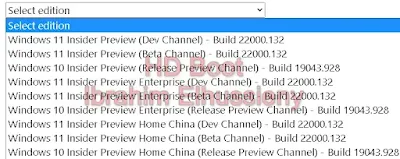


إرسال تعليق